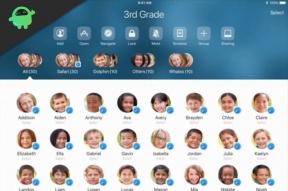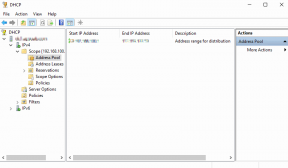Как исправить ошибку Nintendo Wi-Fi 003-1099, появляющуюся при попытке подключения?
Игровая консоль / / August 05, 2021
Nintendo, один из самых значительных игровых брендов во всем мире, славится тем, что продает ведущую франшизу видеоигр всех времен. Лучшим примером того же является Марио, который повлиял на многих подростков и оказывает на них существенное влияние даже сейчас. Когда дело доходит до игр Nintendo, игроки обычно выбирают систему Nintendo 3DS или 2DS. Но проблема иногда начинается при подключении плеера к Wi-Fi.
Если вы также сталкиваетесь с проблемами при подключении вашей системы Nintendo к сети Wi-Fi, возможно, вы видите код ошибки 003-1099. Обычно код ошибки обычно появляется, когда система Nintendo (будь то 2DS или 3DS) не может обнаружить ни одну точку беспроводного доступа. Иногда это происходит из-за маршрутизатора или сетевого адаптера, встроенного в устройство 3DS. В другом сценарии сервер 3DS также может вызвать ту же проблему. В любом из этих случаев вы можете воспользоваться следующими методами решения этой проблемы.

Оглавление
-
1 Как исправить код ошибки Nintendo Wi-Fi 003-1099 при подключении?
- 1.1 Внесите изменения в конфигурацию сети.
- 1.2 Передайте порты
- 1.3 Переключить беспроводной режим
- 1.4 Другие короткие способы решения проблемы:
Как исправить код ошибки Nintendo Wi-Fi 003-1099 при подключении?
Внесите изменения в конфигурацию сети.
Если конфигурации на консоли Nintendo 2DS или 3DS неточны, высока вероятность ошибки подключения. В этом случае внесение изменений в конфигурацию сети может быть одним из наиболее важных методов исправления кода ошибки 003-1099. Следующие шаги могут вам очень помочь.
- Открыть Главная меню, а затем выберите СистемаНастройки вариант здесь.
- Теперь вам нужно нажать на ИнтернетНастройки.
- После этого вы можете перейти к касанию Подключениенастройки.
- Здесь вы найдете "Новыйсоединение вкладка, которую нужно щелкнуть.
- Пойти на Руководство по эксплуатациинастроить вариант и нажмите на «Поискзадоступточка » таб.
- Вы увидите список доступных здесь беспроводных подключений.
- Из всего списка нужно нажать на свой Сеть Wi-Fi а затем нажмите "В ПОРЯДКЕ".
- Далее необходимо ввести необходимые данные конфигурации.
- нажмите в порядке кнопку еще раз.
- Убедитесь, что вы ввели данные конфигурации сети без ошибок.
- На этом процедура установления соединения завершена.
В конце концов, вы можете проверить, сохраняется ли проблема или решена, следуя описанному выше методу.
Передайте порты
Передача портов или, можно сказать, переадресация портов также может дать вам преимущества для решения проблем с подключением в вашей доступности Nintendo в Интернете. Прокрутите вниз, чтобы узнать шаги, которые могут быть полезны для доступа к Интернет-соединению на вашей консоли.
- При переадресации портов необходимо знать, что эту процедуру можно выполнить только через главную страницу маршрутизатора.
- В этом процессе вам необходимо открыть несколько портов, которые могут позволить Интернету стать доступным на вашей консоли Nintendo.
- В случае, если у вас нет доступа ко всем настройкам консоли, вы можете обратиться к своему интернет-провайдеру для выполнения задач.
- Вам нужно открыть порты UDP: 442-445 и 28000-29500.
- Сейчас, разрешить UDP-соединения вместе с включение типа UPnP соединения тоже.
Выполнив эти настройки, вы получите беспроблемное подключение к игровым серверам. Самое лучшее в соединениях UPnP - это более низкая задержка, с которой вы можете безупречно играть.
Переключить беспроводной режим
Приходя посмотреть на беспроводные режимы, вы должны знать, что существует три вида режимов 802.11. Доступные типы режимов: 802.11g, 802.11b, 802.11n в соответствии с существующими стандартами беспроводной связи. Но консоль Nintendo 3DS поддерживает не все режимы, кроме режима передачи 802.11b или 802.11g. Поэтому внесение изменений в режим беспроводной передачи данных является важным шагом, если вы хотите получить доступ к подключению на своем устройстве Nintendo. Вы можете выполнить следующие действия.
- Во-первых, вам нужно открыть браузер и введите свой IP-адрес.
- Нажмите Войти
- Откроется форма входа в систему, где нужно ввести учетные данные. (Вы можете найти данные для входа на задней панели маршрутизатора Wi-Fi)
- Теперь вам нужно искать 11 настроек среди множества интернет-провайдеров, доступных на множестве разных страниц. В противном случае вы также можете поискать вариант, который поможет вам настроить параметры 802.11.
- В конце концов, вам нужно изменить режим передачи с От 11 b / g до 802.11 b / g / n так что устройство может выбирать режим автоматически, даже если это 802.11n.
- Сохранить изменения и сейчас перезагружать Беспроводной маршрутизатор.
- Вам также необходимо перезагружать консоли, и они снова попытаются установить соединение.
- Проверьте, есть ли у вас разрешение.
Этот метод переключения беспроводного режима был успешным в большинстве случаев. Однако, если вы все еще сталкиваетесь с какой-либо проблемой при разрешении кода ошибки беспроводной связи 003-1099, вы можете обратиться в сервисный центр Nintendo или воспользоваться следующими вариантами.
Другие короткие способы решения проблемы:
- Воспользуйтесь буклетом с инструкциями, чтобы проверить правильность всех настроек.
- Держите систему Nintendo 3DS и точку беспроводного доступа ближе друг к другу, так как это поможет вам избавиться от препятствий.
- Если в линейке Nintendo много устройств, излучающих сигналы, вы должны выключить другие маршрутизаторы, чтобы избежать помех.
Если вы попробуете методы, упомянутые выше, вы наверняка избавитесь от проблем с подключением к беспроводной точке доступа в кратчайшие сроки. Перед тем, как попробовать эти процедуры, вы должны убедиться, что беспроводной маршрутизатор не выключен и ваш модем включен.
Вы можете легко следовать решениям, упомянутым выше, и без помощи профессиональных технических специалистов вы можете устранить ошибку. Мы надеемся, что теперь вы сможете решить эту ошибку после прочтения этой статьи. Если у вас есть какие-либо вопросы или отзывы, напишите комментарий в поле для комментариев ниже.